몇 초 안에 로고에서 배경을 제거하는 방법
로고는 잠재 고객을 유치하고 브랜드 충성도를 높이는 데 매우 중요합니다. 따라서 어디에서나 로고를 사용할 수 있습니다. 하지만 로고의 배경이 탄탄하면 브랜드 인지가 어렵고 각종 홍보 자료에도 적용되지 않습니다. 따라서 로고에서 배경을 제거하는 작업은 매우 필요합니다.
로고에서 배경을 제거하는 데 많은 시간을 소비하시나요? 로고의 배경이 깔끔하게 제거되지 않아 신뢰도가 떨어지고 전문성이 떨어지는 로고가 나올까 걱정되시나요?
실제로 로고 배경 제거 도구를 사용하면 로고의 배경을 빠르고 효율적으로 지울 수 있습니다.
이 가이드에서는 간단하고 빠른 AI 도구를 사용하여 로고에서 배경을 제거하는 방법을 안내합니다. 따라서 상품, 소셜 채널, 비디오 오버레이 등에 투명한 로고를 사용할 수 있습니다.
시작하자!
온라인 최고의 로고 배경 제거제 4가지
휴대폰이나 컴퓨터의 로고에서 배경을 제거하려는 경우, 한 번의 클릭으로 로고 배경을 투명하게 만드는 데 도움이 되는 4가지 환상적인 온라인 도구가 있으며, 로고에서 배경을 제거하는 방법에 대한 빠른 단계도 제공합니다. .
| 모든지우개 | 제거.bg | 어도비 익스프레스 | Canva | |
| 결과 | 우수한 | 매우 좋음 | 매우 좋음 | 좋은 |
| 속도 | 매우 빠름 | 매우 빠른 | 빠른 | 빠른 |
| 사용의 용이성 | 매우 쉬움 | 아주 쉽게 | 아주 쉽게 | Easy |
| 가격 | 무료 | 무료 | 무료 | $ 15 / 월 |
1. 애니레이저
AnyEraser의 온라인 로고 배경 제거제 이 도구는 본체와 로고의 디테일을 잘 보존하기 때문에 매우 안정적이고 효율적인 성능을 제공합니다. 게다가 한 번의 클릭으로 무료로 로고의 배경을 제거할 수 있으므로 투명한 로고를 즉시 사용할 수 있습니다.
로고 배경을 제거하는 방법 AnyEraser를 사용하시나요?
쉬운 단계를 따르십시오.
- 1 단계 방문 AnyEraser 로고 배경 제거제 로고 이미지를 업로드하세요.
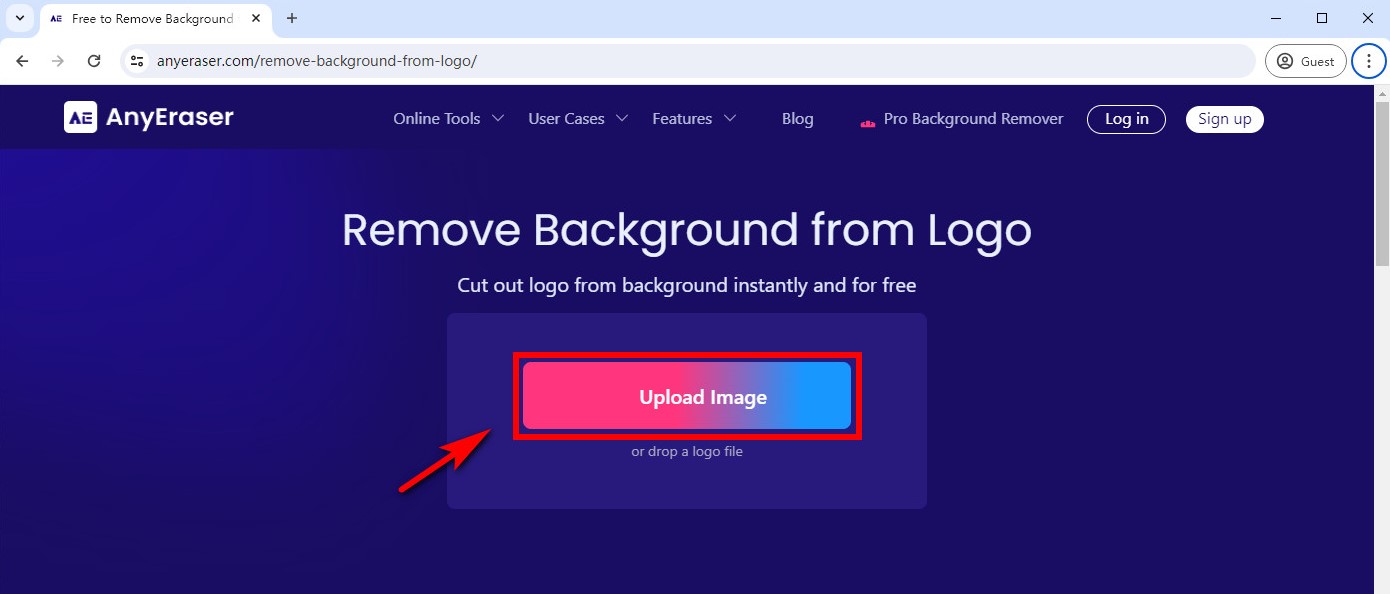
- 2 단계 그런 다음 AnyEraser는 몇 초 안에 배경을 제거합니다.
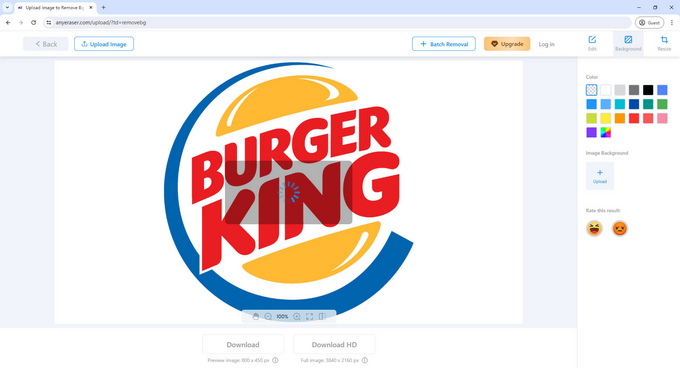
- 3 단계 “다운로드”를 클릭하면 투명한 배경의 로고 PNG 이미지를 얻을 수 있습니다!
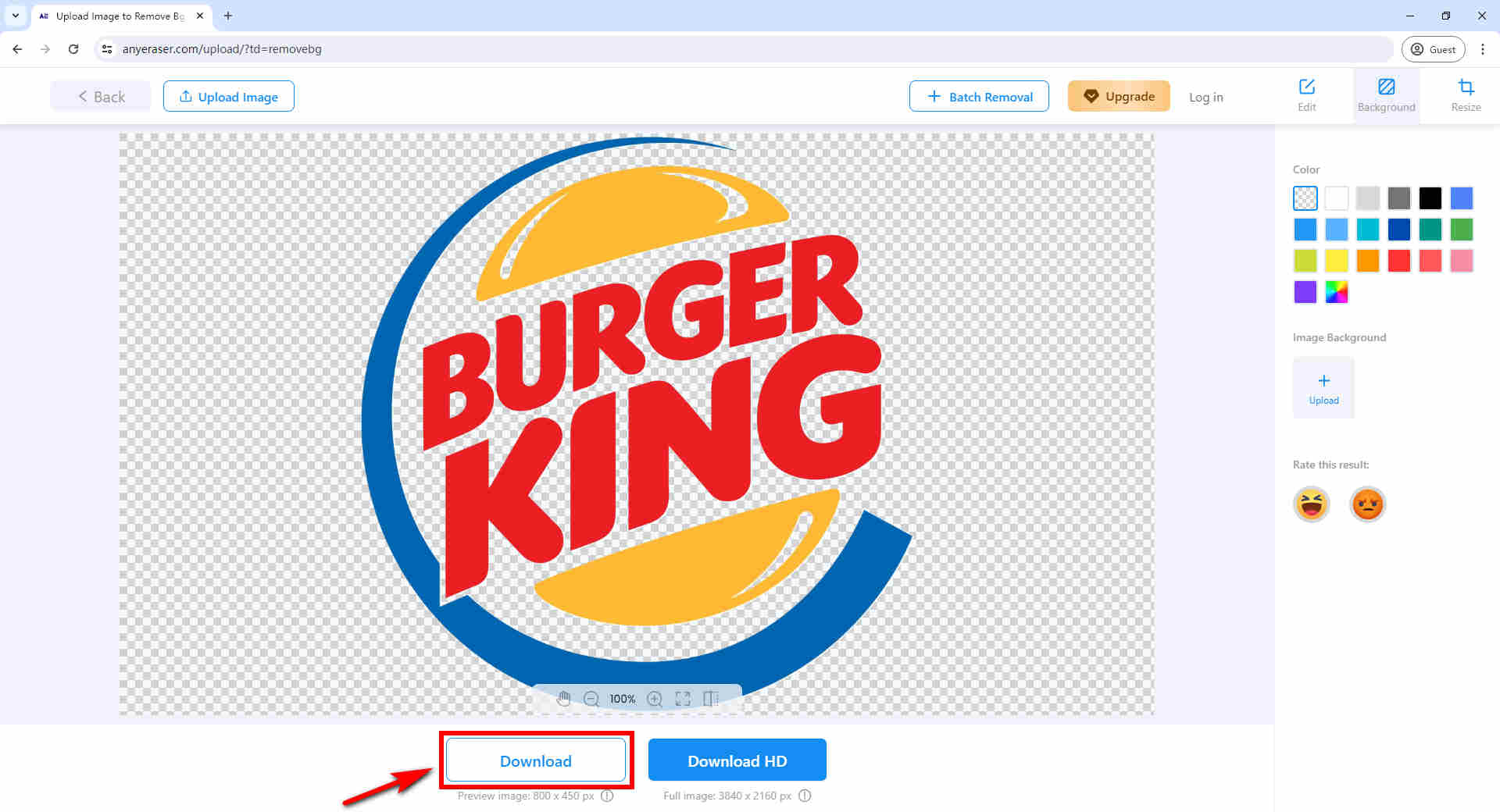
2. 제거.bg
제거.bg 몇 초 안에 로고 배경을 자동으로 제거하는 온라인 웹사이트 도구이며 사용이 간편합니다. 또한 Magic Brush를 사용하여 로고 이미지의 일부를 지우거나 복원할 수 있습니다.
이미지에서 배경을 제거하는 방법 Remove.bg를 통해?
- 1 단계 Remove.bg로 이동하여 로고 이미지를 업로드하세요.
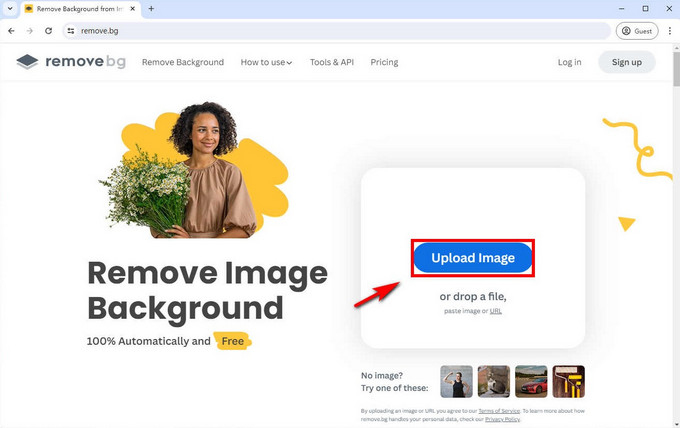
- 2 단계 몇 초 정도 기다렸다가 완료되면 “다운로드”를 클릭하세요.
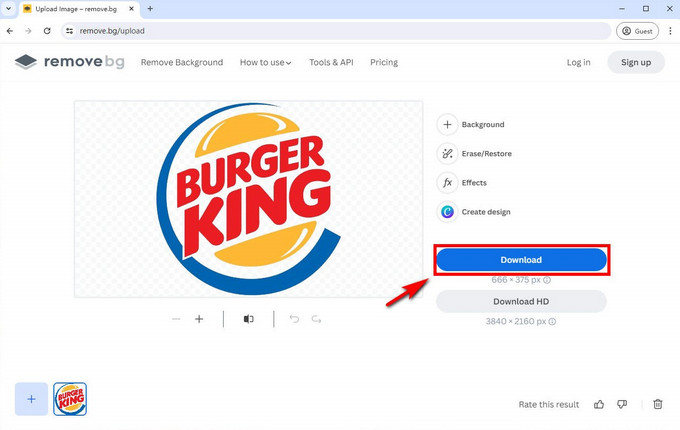
3. 어도비 익스프레스
Adobe Express의 기본 이미지 편집기를 사용하여 무료로 로고에서 배경을 제거할 수 있습니다. 몇 초 안에 로고를 빠르게 투명하게 만들 수 있습니다. 또한 처리된 로고를 바로 다운로드할 수도 있고 배경을 빠르게 변경하고 텍스트를 추가하는 등 로고 이미지를 계속해서 편집할 수도 있습니다.
로고에서 흰색 배경을 제거하는 방법 어도비 익스프레스로?
- 1 단계 로 이동 Adobe Express 로고 배경 제거제 로고 이미지를 업로드하세요.
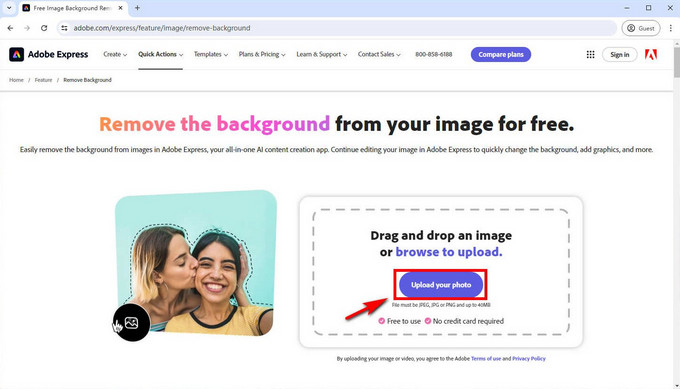
- 2 단계 Adobe Express가 자동으로 배경을 즉시 제거한 후 “다운로드”를 클릭하세요.
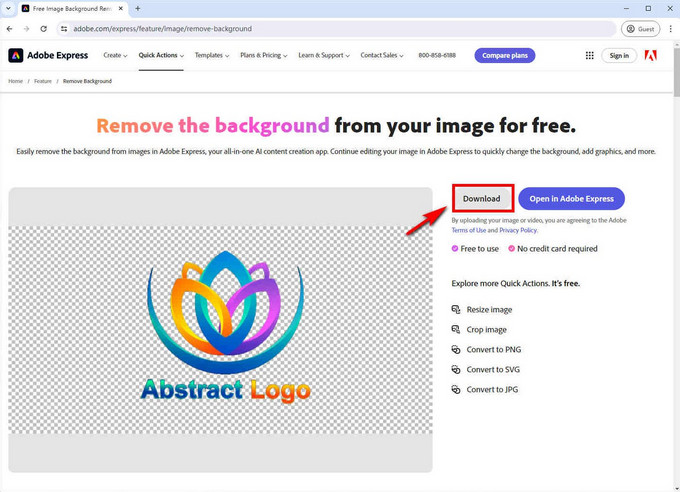
팁: Adobe Express는 로고의 배경을 신속하게 제거하지만 일부 세부 정보는 유지하지 못합니다. 배경이 투명한 완전한 로고(원본 디테일 포함)를 원하시면 AnyEraser 온라인 로고 배경 제거제.
4. Canva
Canva는 온라인 이미지 편집 도구입니다. 몇 초 만에 로고를 효과적으로 투명하게 만들 수 있습니다. 그러나 로고에서 배경을 제거하려면 프로 구독 중 하나가 필요합니다.
Canva에서 로고의 배경을 제거하는 방법은 무엇입니까?
- 1 단계 방문 Canva 온라인 배경 제거 프로그램 로고 이미지를 업로드하세요.
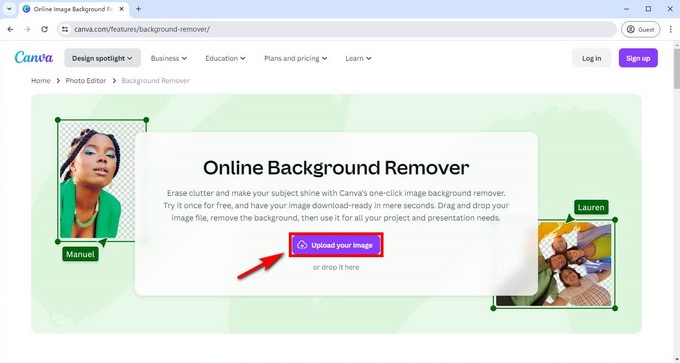
- 2 단계 "이미지 편집"을 클릭하고 "배경 제거" 도구를 사용하여 로고 이미지의 배경을 즉시 제거하십시오.
- 3 단계 배경이 없는 로고를 PNG 형식으로 다운로드하세요.
팁: 이 도구를 처음 사용하는 경우 계정을 만들고 Canva Pro 무료 평가판에 가입해야 합니다.
전문가처럼 로고에서 배경을 제거하는 방법은 무엇입니까?
온라인에서 로고의 배경을 제거하는 것은 간단하며, 단순한 이미지에는 괜찮을 수도 있습니다. 그러나 복잡한 이미지를 다루는 경우 로고에서 배경을 제거하는 데 도움이 되는 두 가지 포괄적인 컴퓨터 응용 프로그램을 선택했습니다. 이 응용 프로그램은 배경 제거 기능을 제공할 뿐만 아니라 로고 이미지의 세부 정보를 계속 편집할 수 있게 해줍니다. 그리고 내보낸 이미지는 고해상도입니다.
배경 제거 전문가가 될 준비가 되셨나요? 고품질로 로고를 빠르게 투명하게 만들어보자!
품질 저하 없이 이미지에서 로고 추출
모든지우개 로고 배경을 자동으로 제거해 시간을 절약해 주는 전문 배경 제거 프로그램입니다. 50개의 로고 이미지에서 배경을 한 번에 제거할 수 있습니다. 가장 중요한 것은 로고의 품질을 손상시키지 않는다는 것입니다. 그 밖에도 배경색 변경, 배경 크기 조정, AI 기반 배경 생성 등이 가능해 로고에 더 많은 영감을 줄 수 있습니다.
AnyEraser 프로그램에서 로고 배경을 쉽게 삭제하려면 다음 단계를 따르세요.
먼저 설치해주세요.
안전한 다운로드
- 1 단계 AnyEraser 프로그램을 열고 "단일 모드"를 클릭하여 로고에서 배경을 제거합니다.
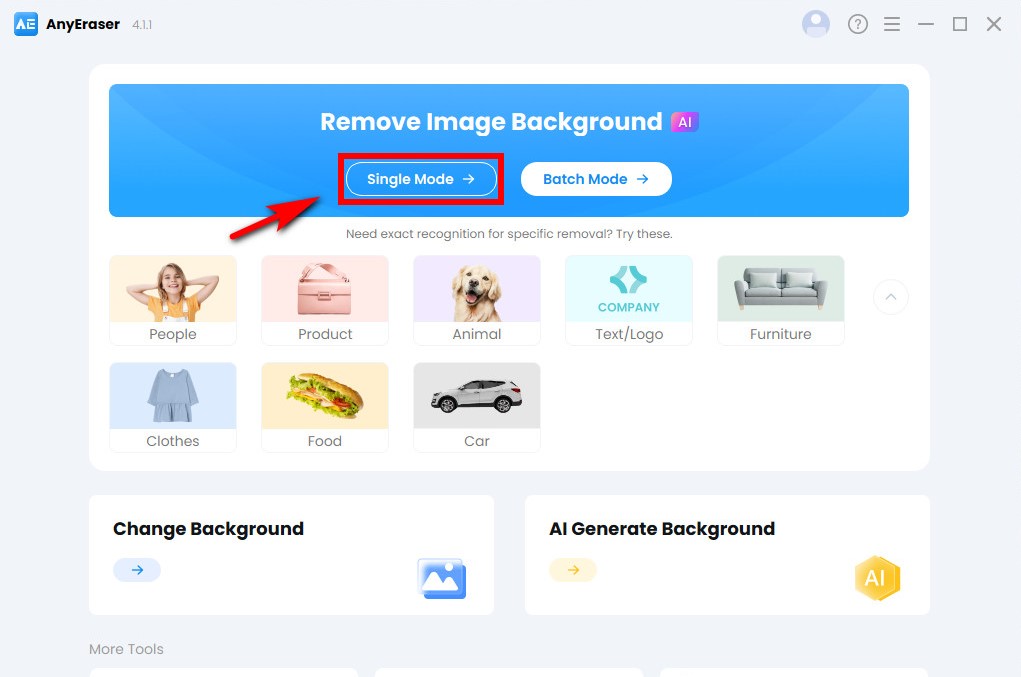
- 2 단계 "+ 파일 추가"를 눌러 배경에서 추출하려는 로고 이미지를 선택하세요.
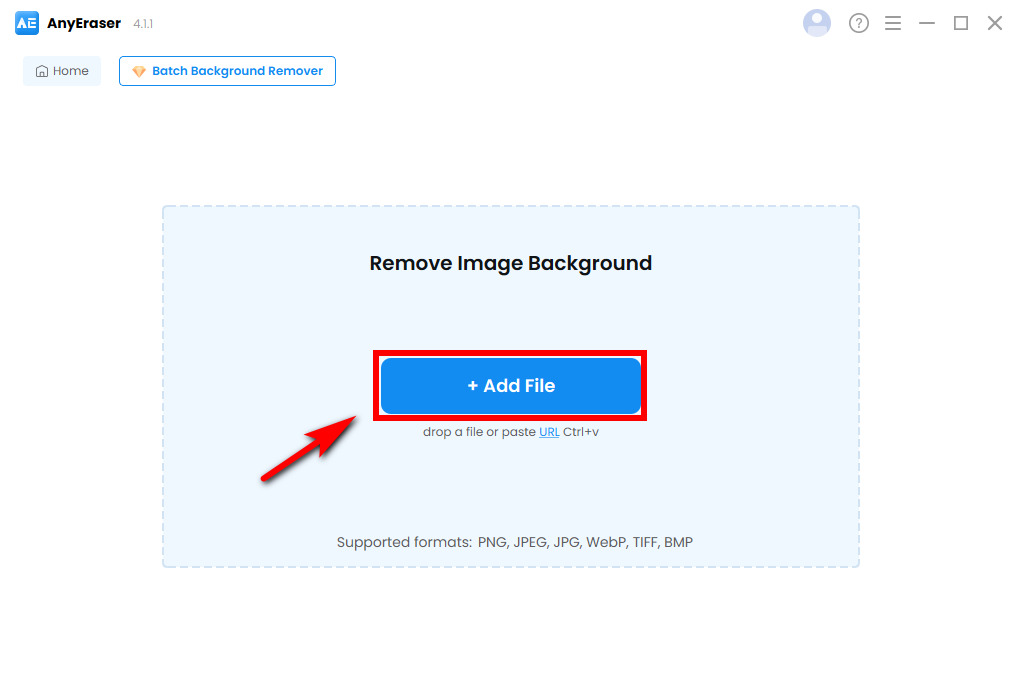
- 3 단계 단 몇 초만에 투명한 배경의 로고를 얻을 수 있습니다. 고품질 PNG 형식의 투명 로고를 다운로드하려면 "내보내기"를 클릭하세요.
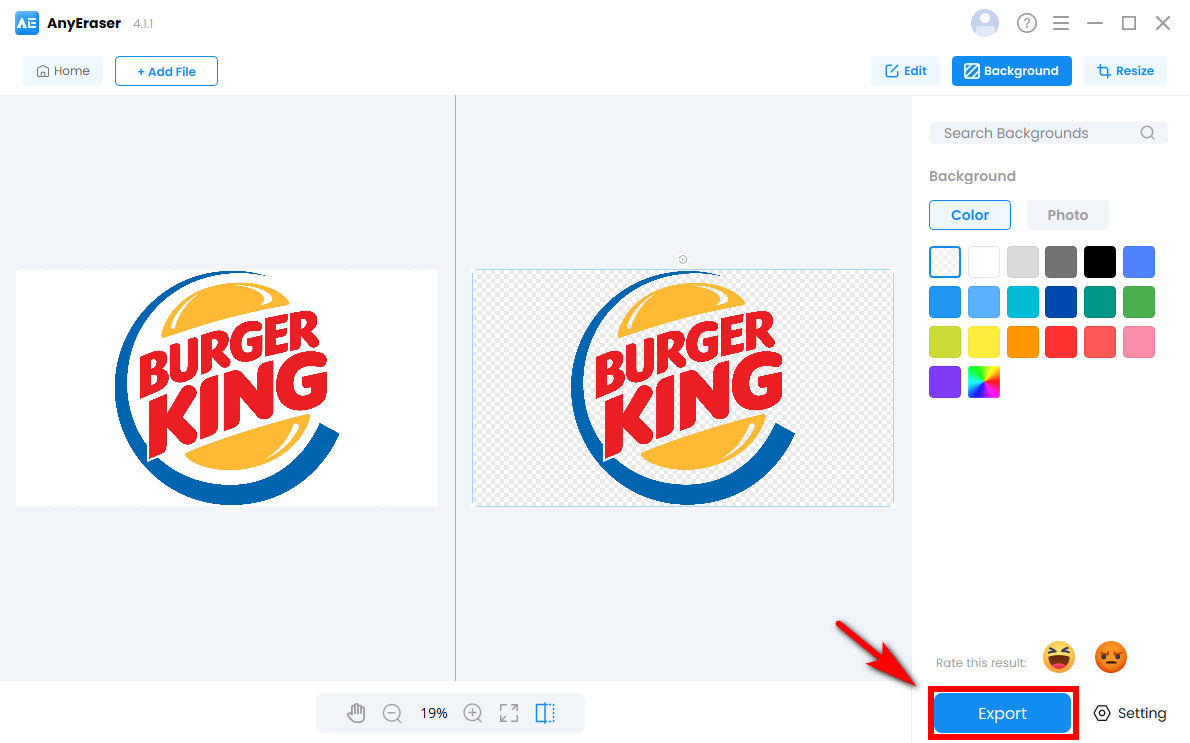
로고 배경을 투명하게 만드는 방법 – Photoshop
Photoshop은 로고에서 배경을 무료로 제거할 수 있는 다양한 효율적인 방법을 제공하는 잘 알려진 사진 편집 도구입니다. 동시에 로고의 섬세하고 복잡한 세부 정보는 보존됩니다.
빠른 선택 도구를 사용하여 Photoshop에서 로고에서 배경을 제거하는 방법을 보여 드리겠습니다. 이 도구는 사용하기 쉽고 로고에서 단색 배경을 제거합니다.
- 1 단계 Photoshop을 열고 배경을 제거하려는 로고 이미지를 추가한 다음 "빠른 선택 도구"로 이동하세요.
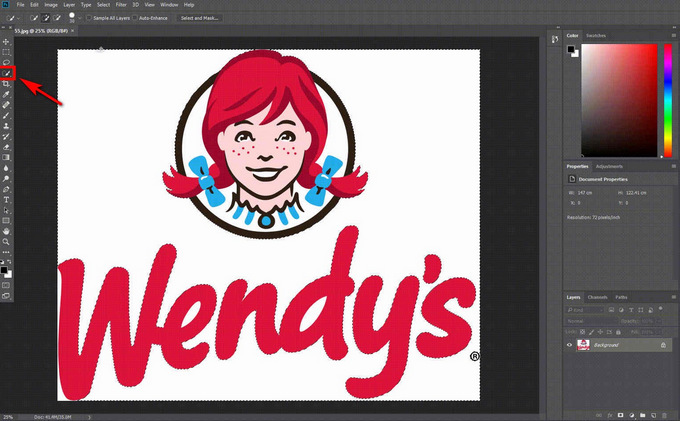
- 2 단계 흰색 배경을 선택하고 "선택"으로 이동한 다음 "유사"를 클릭하여 배경의 모든 부분을 가져옵니다.
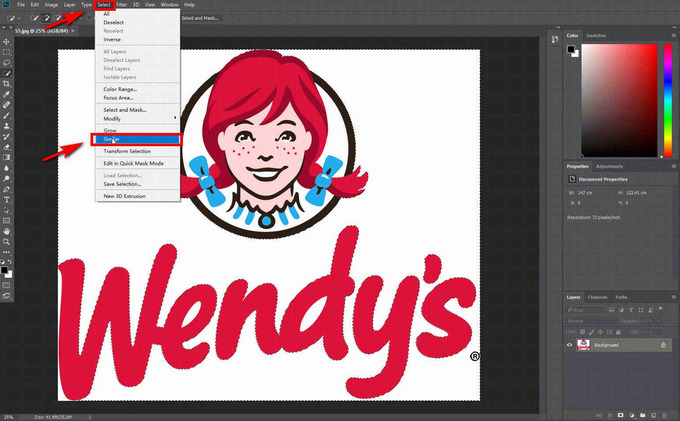
- 3 단계 실제로 선택의 반전이 필요하므로 "선택"으로 이동하여 "역전"을 클릭합니다.
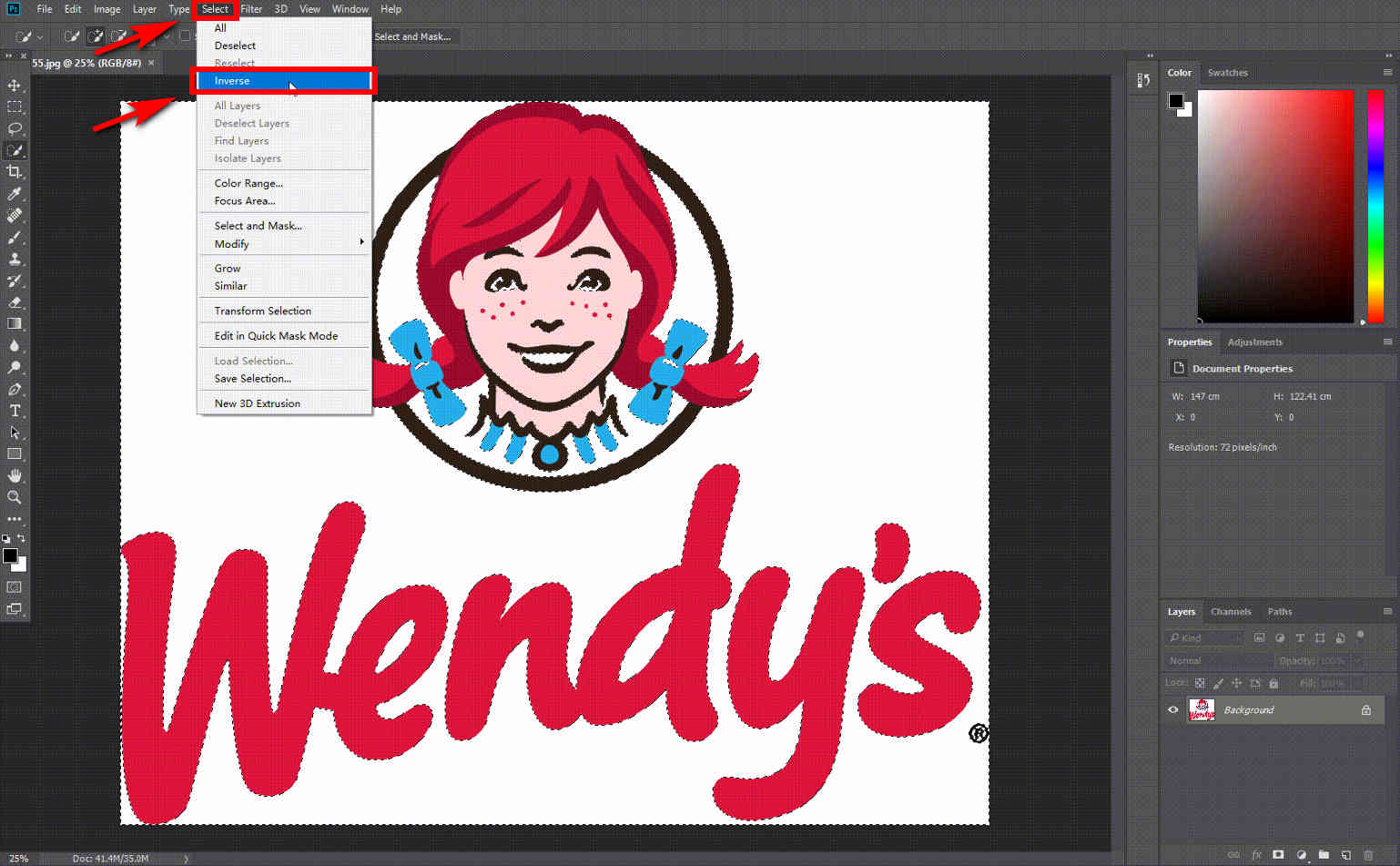
- 4 단계 "마스크" 아이콘을 클릭하면 배경이 투명해집니다. 그런 다음 "파일"을 클릭하고 "다른 이름으로 저장..."을 선택한 다음 파일 형식으로 "PNG(*.PNG)"를 클릭합니다.
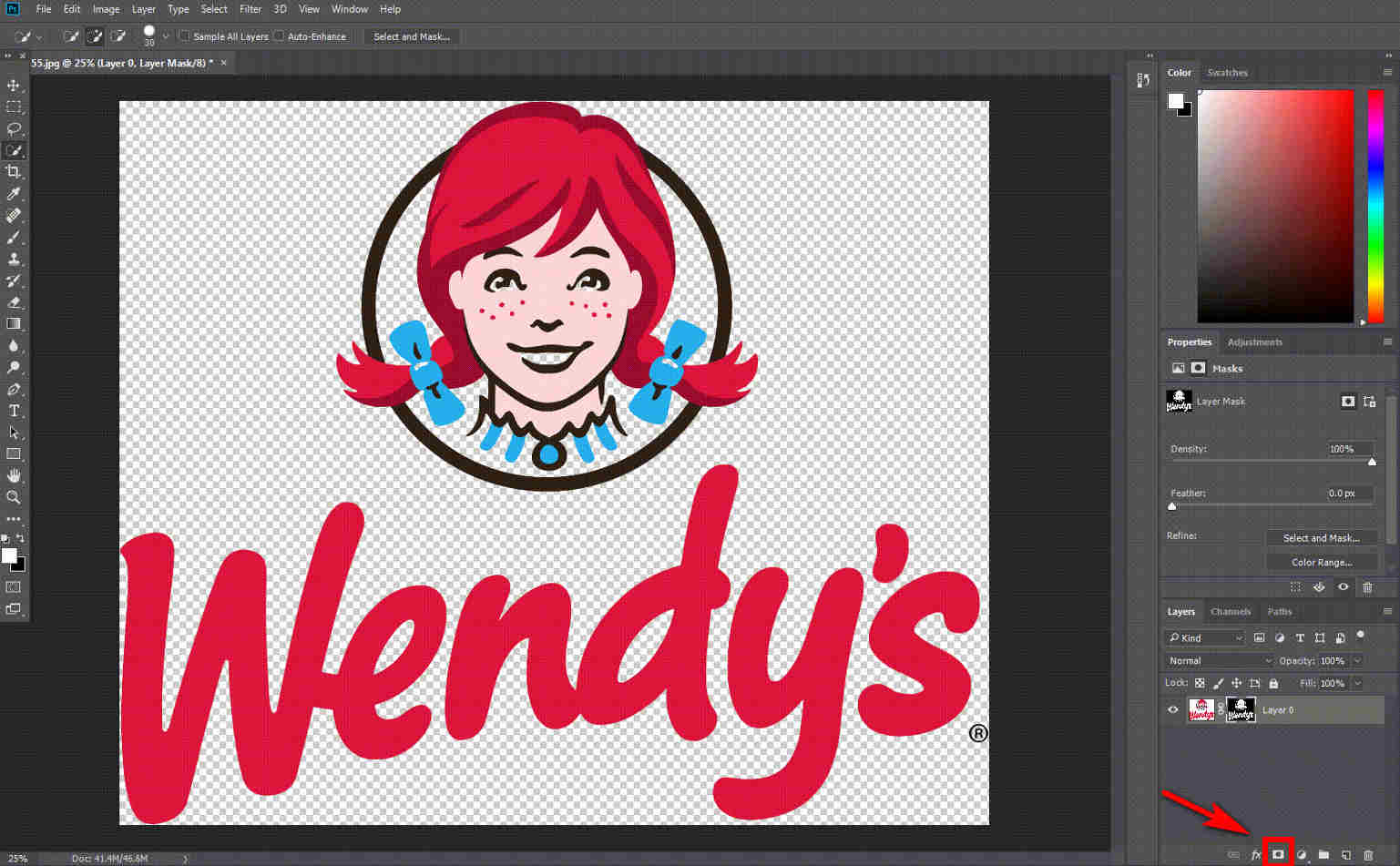
팁: Photoshop에서는 배경이 복잡한 로고도 처리할 수 있습니다. 더 읽어보세요: https://anyeraser.com/blog/photoshop-remove-background.html
로고 배경 지우기의 이점
로고가 배경과 완벽하게 조화를 이루면 현대적이고 전문적인 느낌을 전달할 수 있습니다. 고객은 감동을 느끼고 브랜드 제품에 집중하게 됩니다. 반대로 로고의 배경이 산만한 경우 잠재 고객을 멀어지게 하는 경향이 있습니다.
로고의 배경을 빼내면 투명한 로고의 활용도가 높아집니다. 웹사이트, 브랜드 영상, 프레젠테이션, 소셜미디어 게시물 등 어디에서나 사용할 수 있습니다. 또한 로고를 상품 및 명함에 원활하게 통합하거나 워터마크로 사용할 수도 있습니다.
명확한 배경이 있는 로고를 사용하면 다양한 온라인 플랫폼, 인쇄물 및 상품 전반에 걸쳐 사용되지만 고객이 브랜드를 쉽게 기억하고 신뢰를 구축할 수 있습니다.
위의 놀라운 로고 배경 제거 도구 덕분에 로고의 복잡한 배경을 처리하는 번거로움이 사라집니다.
결론
결론적으로 로고에서 배경을 제거하는 것이 중요하고 유익합니다. 다행히도 다음과 같은 로고 배경 제거 도구가 있습니다. AnyEraser Pro 배경 제거제 사용자 친화적이며 로고의 배경을 즉시 지워서 많은 시간과 노력을 절약해 줍니다. 이미지에서 로고를 정확하게 추출할 뿐만 아니라 로고의 원래 품질과 세부 사항도 보존합니다.
로고의 배경을 제거하는 것이 그 어느 때보다 쉽고 빨라졌습니다. 지금 시작하려면 AnyEraser를 다운로드하세요.
안전한 다운로드
자주하는 질문
1. PNG 이미지에서 배경을 어떻게 제거하나요?
AnyEraser 로고 배경 제거제 온라인 PNG, JPEG, PNG, TIFF 등을 포함한 광범위한 파일 형식을 지원합니다. AnyEraser Logo Background Remover Online에 PNG 이미지를 업로드하면 몇 초 안에 PNG 이미지에서 배경이 제거됩니다.
2. 온라인에서 무료로 로고의 흰색 배경을 제거하는 방법은 무엇입니까?
흰색 배경의 로고를 업로드하세요. AnyEraser 로고 배경 제거제 온라인 , 그러면 즉시 무료로 흰색 배경이 자동으로 제거됩니다.
3. 여러 로고의 배경을 한 번에 제거할 수 있나요?
AnyEraser Pro 배경 제거제 훌륭한 전문 배경 제거제입니다. 강력한 배치 모드를 사용하면 한 번의 클릭으로 여러 로고를 투명하게 만들 수 있습니다. 구체적으로 말하면 로고 이미지는 한 번에 최대 50개까지 업로드할 수 있습니다!
4. 배경 제거 과정이 로고의 품질이나 모양에 영향을 미치나요?
AnyEraser Pro 배경 제거제 로고의 배경을 빠르게 제거할 뿐만 아니라 원본 품질과 디테일도 보존합니다. 고화질 PNG 이미지로 저장할 수 있습니다.


